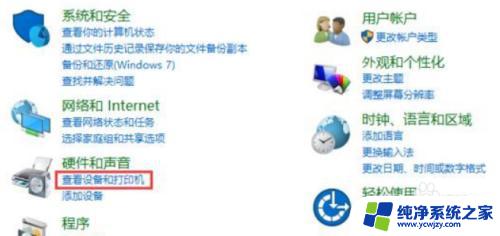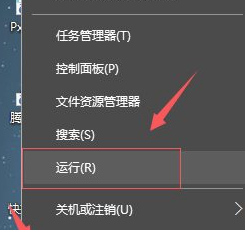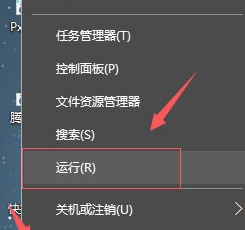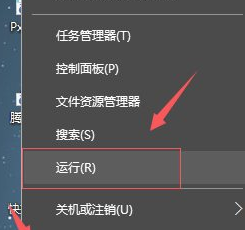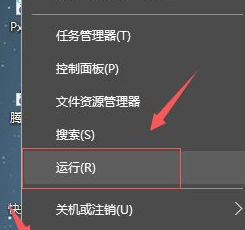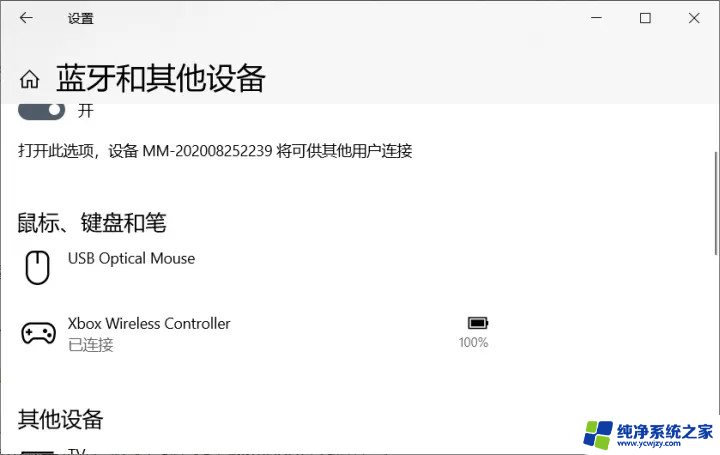win10怎么连接手柄 win10手柄连接电脑教程
更新时间:2023-11-21 18:03:23作者:xiaoliu
win10怎么连接手柄,在如今的数字化时代,电脑已经成为我们生活中不可或缺的一部分,而对于喜欢玩游戏的人来说,想要获得更好的游戏体验,使用手柄是一个不错的选择。那么在Windows 10操作系统下,如何连接手柄呢?在本文中我们将为大家介绍一种简便的方法来连接手柄,让您在游戏中尽情享受乐趣。无论是体验游戏的快感还是提升游戏技巧,连接手柄都能为您带来更多的可能。让我们一起来看看吧!
步骤如下:
1.用连接线将手柄连接到电脑上,此时电脑会提示安装驱动。系统就会自动安装驱动,在这过程中不要随意点击。

2.驱动安装成功后,鼠标右键单击“开始”。选择“控制面板”,点击进入。
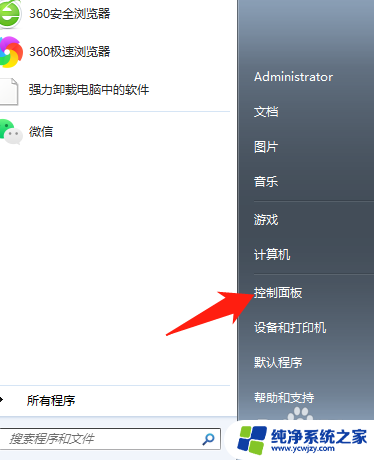
3.在控制面板页面找到“查看设备和打印机”,点击进入。
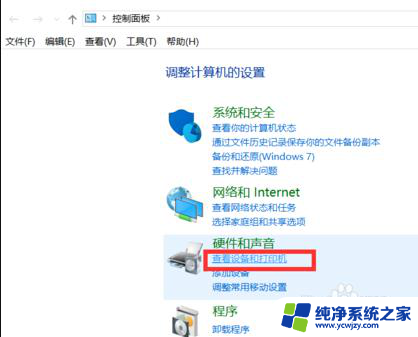
4.在设备一栏可以找到一个游戏设备的图标,这就表示ps4手柄连接成功。
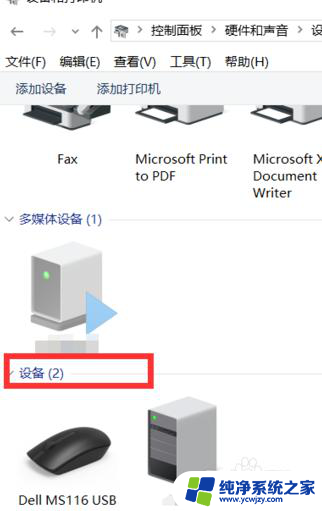
以上就是如何在Win10上连接手柄的全部内容,如果您遇到这种情况,可以按照小编的方法进行解决,希望这能帮到您。